

By Nathan E. Malpass, Dernière mise à jour: March 22, 2023
Le volume YouTube dépend uniquement du volume du fichier d'entrée, qui provient de la source. Selon l'appareil utilisé, certains appareils ont un volume naturellement faible transféré vers le fichier d'entrée. Cependant, vous pouvez toujours rendre les vidéos YouTube plus fortes en engageant des solutions tierces ou plutôt le lecteur multimédia intégré, ce qui n'est possible que s'ils disposent des protocoles de site en ligne.
YouTube est un site de contenu multimédia qui vous permet de télécharger et télécharger des vidéos sur votre iPhone. Les sites sociaux multimédias vous permettront d'avoir votre compte pour communiquer à vos téléspectateurs à l'aide de vidéos. Comment communiquerez-vous lorsque vous aurez téléchargé des sons graves ?
Cependant, vos fidèles téléspectateurs feront un effort supplémentaire pour régler le volume à l'aide de plusieurs outils abordés dans cet article. Passons directement aux approches que vous devez explorer.
Partie 1 : Raisons du faible volume de la vidéo YouTubePartie #2 : 4 façons de rendre les vidéos YouTube plus bruyantesPartie #3 : Conclusion
Comme mentionné précédemment, la création et l'enregistrement des vidéos utilisent des appareils qui peuvent être défectueux ou qui peuvent avoir des paramètres de volume absolument bas. Les paramètres deviennent les volumes par défaut pour la vidéo youtube, qui devient la cause d'un faible volume, voire pas de son sur les vidéos YouTube.
De plus, ce qui est faible pour vous peut être élevé pour quelqu'un d'autre, d'où la nécessité d'augmenter le volume. Cela explique pourquoi le même réglage de volume sur votre PC a des sons de volume différents pour d'autres vidéos YouTube.
Voici quelques-unes des raisons :

Tous les yeux sont rivés sur l'appareil et le composant logiciel qui prend en charge le système audio. Par conséquent, vous devez fixer l'un ou l'autre ou tous dans un corps pour régler le volume à des niveaux élevés. Voici les solutions pour rendre les vidéos YouTube plus fortes.
Le clavier est votre premier périphérique d'entrée pour la fonction de texte et comme raccourcis vers divers paramètres de volume. Lorsque l'appareil est à l'origine de la faible vidéo YouTube, il est essentiel de le vérifier en ajustant les volumes avant de passer à d'autres processus complexes. Les touches fléchées sont les raccourcis vers tous les réglages de volume une fois que vous avez ouvert la vidéo YouTube. Si cela ne fonctionne pas, lisez la suite pour essayer l'approche suivante.
C'est un nom familier dans les opérations de contenu multimédia. Le lecteur agit en tant que lecteur et également en tant que convertisseur vidéo. Notre domaine d'intérêt est l'option de volume pour augmenter le volume des vidéos YouTube. Tout ce que vous avez à faire est de charger la vidéo sur l'interface et de suivre les étapes suivantes.

La vidéo sera lue et utilisera contrôle du volume pour augmenter et réduire le volume de 125 %.
Vous devez vous demander pourquoi un convertisseur vidéo trouve son chemin lorsque vous recherchez un outil pour rendre les vidéos YouTube plus fortes. Lorsque vous recherchez une solution permanente et que certaines pistes semblent ne pas fonctionner en raison de la compatibilité vidéo, FoneDog Video Converter est la meilleure option pour convertir d'abord le fichier vidéo ; dans l'interface, vous pouvez éditer et enfin faire ce que vous voulez en utilisant les réglages de volume.
Téléchargement gratuit Téléchargement gratuit
C'est simple en suivant les étapes suivantes :
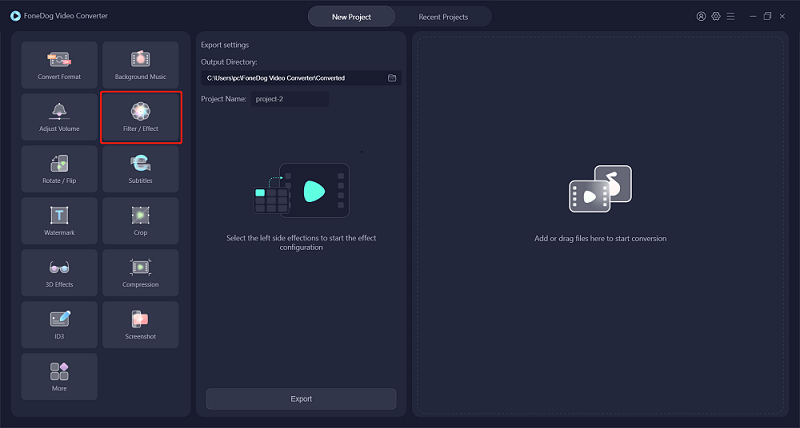
Il s'agit d'une application simple et interactive qui ne nécessite aucune connaissance préalable pour être manipulée. De plus, il est livré avec un éditeur et un convertisseur dans la même console, économisant ainsi de l'espace sur votre disque dur.
Avant de penser que la vidéo YouTube a un problème de volume, il est important d'essayer ce contrôle de souris YouTube intégré, car le volume est coupé dans certaines vidéos. Vous pouvez réaliser que le problème est résolu en cliquant simplement sur le bouton de désactivation du son, mais si le problème persiste, vous devez obtenir des intégrations tierces pour le résoudre.
Voici la procédure:
Il s'agit d'un moyen simple d'utiliser les paramètres YouTube pour augmenter le volume des vidéos YouTube. Cependant, si cela fonctionne toujours, les méthodes précédentes décrites sont utiles pour résoudre le problème.
Vous n'avez aucune raison de lutter pour écouter une vidéo YouTube à faible volume lorsque vous avez plusieurs façons de rendre les vidéos YouTube plus fortes. L'approche que vous choisissez dépend du faible volume.
FoneDog Video Converter est votre application tout-en-un qui prend en charge de puissantes fonctions d'édition et d'amélioration vidéo, sans oublier son opération de base - la conversion vidéo. Est-il nécessaire d'avoir plusieurs applications, mais il y en a une qui ne peut les faire que toutes dans une seule boîte à outils ? C'est la beauté de FoneDog Video Converter. Explorez-en davantage pour connaître les boîtes à outils disponibles pour le montage vidéo.
Laisser un commentaire
Commentaire
Video Converter
Convertir et éditer des vidéos et audios 4K/HD vers n'importe quel format
Essai Gratuit Essai GratuitArticles Populaires
/
INTÉRESSANTTERNE
/
SIMPLEDIFFICILE
Je vous remercie! Voici vos choix:
Excellent
Évaluation: 4.5 / 5 (basé sur 106 notes)